küsimus
Probleem: kuidas eemaldada Windows Defenderi turbekeskuse ikoon Windows 10 tegumiriba süsteemisalvest?
Windows Defenderi turvakeskuse ikoon tegumiribal häirib mind väga. Ajan selle sageli kogemata segamini võrguseadete või kõlariikooniga. Lisaks muudab ikoon sageli oma režiimi. Mõnikord on see roheline, mõnikord punase ristiga või hüpikaknaga. Palun öelge, kas seda ikooni on võimalik tegumiribalt jäädavalt eemaldada?
Lahendatud Vastus
The Windows Defenderi turvakeskus, mida eredalt nimetatakse Windowsi turvavööks, on uus funktsioon, mis tutvustati Windows 10 Creators Update'iga. See on sisseehitatud viirusetõrjerakendus, mis ühendab mitu turvaseadet, mis on hajutatud kogu muus Windows 10 süsteemis. Uus Windows Defenderi turbekeskus pakub viiruse- ja ohukaitset, arvuti tervisearuannet, tulemüüri- ja võrgukaitset, rakenduste ja brauseri juhtimist ning vanemlikku järelevalvet.
Kui teie arvutis juba Creators Update töötab, olete kindlasti märganud tegumiriba paremas servas asuvat Windows Defenderi turbekeskuse ikooni. See ikoon asub seal, et hoiatada teid arvuti tervise, pahavara rünnakute, ohtlike veebisaitide ja muu eest. Kui Windows Defenderi turvakeskus tuvastab midagi murettekitavat, muudab ikooni sildi rohelisest kilbist punaseks ristiks. Lisaks kuvab ikoon sageli hüpikakende hoiatusi, mis võivad muutuda tõeliselt ärritavaks. Teine probleem on see, et Windows Defenderi turvakeskus jääb aktiivseks isegi siis, kui arvutikasutaja installib kolmanda osapoole pahavaratõrje. Kui kasutaja üritab oma ikooni tegumiribal sulgeda, on ta negatiivselt üllatunud, sest ainus saadaolev valik on "Ava". Õnneks on see võimalik
eemaldage Windows Defenderi turbekeskuse ikoon tegumiribalt üsna lihtsalt (juhised on toodud allpool). On tähelepanuväärne, et ikooni keelamine ei lõpeta keskust täielikult. Sellele pääsete juurde, kui avate "Otsi", tippige "Windows Defender" ja vajutage "Enter".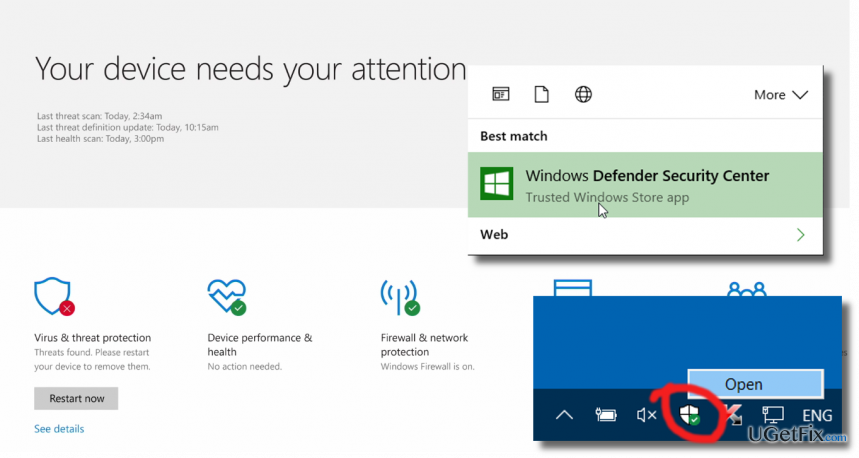
Windows Defenderi turbekeskuse ikooni eemaldamine Windows 10 tegumiribalt
Nende failide desinstallimiseks peate ostma litsentsitud versiooni Reimage Reimage desinstallida tarkvara.
- Avage tegumihaldur. Seda saab teha, paremklõpsates tegumiribal tühjal alal ja valides "Tegumiriba" või vajutades Ctrl + Shift + Esc.
- Mõnikord avatakse piiratud tegumihalduri versioon. Kõigi vahekaartide vaatamiseks klõpsake nuppu "Veel".
- Teie ülesanne on keelata Windows Defenderi turbekeskuse abitööriist, mis asub kaustas C:\Program Files\Windows Defender\MSASCuiL.exe. Selleks klõpsake akna ülaosas vahekaarti "Startup".
- Otsige üles valik "Windows Defender" või "Windows Defender teavitusikoon", paremklõpsake seda ja valige "Keela".
- Lõpuks taaskäivitage arvuti või logige välja ja logige sisse oma Microsofti kontole.
Kui mingil põhjusel ilmub tegumiribal uuesti Windows Defenderi turbekeskuse ikoon, tehke ülaltoodud toimingud veel kord.
NÕUANNE. Veenduge, et teie arvuti oleks korralikult kaitstud. Seetõttu ei soovita me Windows Defenderi teenuseid ega Windowsi tulemüüri keelata. Lisaks soovitame tungivalt süsteemi skannida sellise tööriistaga nagu ReimageMaci pesumasin X9 et süsteem oleks optimeeritud.
Saate programmidest lahti vaid ühe klõpsuga
Saate selle programmi desinstallida ugetfix.com-i ekspertide esitatud samm-sammulise juhendi abil. Teie aja säästmiseks oleme valinud ka tööriistad, mis aitavad teil seda ülesannet automaatselt täita. Kui teil on kiire või kui tunnete, et te pole programmi iseseisvaks desinstallimiseks piisavalt kogenud, kasutage neid lahendusi:
Pakkumine
tee seda kohe!
Lae allaeemaldamise tarkvaraÕnn
Garantii
tee seda kohe!
Lae allaeemaldamise tarkvaraÕnn
Garantii
Kui teil ei õnnestunud programmi Reimage abil desinstallida, andke oma probleemidest teada meie tugimeeskonnale. Esitage kindlasti võimalikult palju üksikasju. Palun andke meile teada kõik üksikasjad, mida peaksime teie arvates teie probleemi kohta teadma.
See patenteeritud parandusprotsess kasutab 25 miljonist komponendist koosnevat andmebaasi, mis võib asendada kasutaja arvutis kõik kahjustatud või puuduvad failid.
Kahjustatud süsteemi parandamiseks peate ostma selle litsentsitud versiooni Reimage pahavara eemaldamise tööriist.

VPN-iga pääsete juurde geopiiranguga videosisule
Privaatne Interneti-juurdepääs on VPN, mis võib takistada teie Interneti-teenuse pakkujat valitsusja kolmandad osapooled teie võrgus jälgimise eest ning võimaldavad teil jääda täiesti anonüümseks. Tarkvara pakub torrentimiseks ja voogedastuseks spetsiaalseid servereid, tagades optimaalse jõudluse ega aeglusta teid. Samuti saate piiranguteta geograafilistest piirangutest mööda minna ja vaadata selliseid teenuseid nagu Netflix, BBC, Disney+ ja muid populaarseid voogedastusteenuseid, olenemata teie asukohast.
Ärge makske lunavara autoritele – kasutage alternatiivseid andmete taastamise võimalusi
Pahavararünnakud, eriti lunavara, on teie piltidele, videotele, töö- või koolifailidele kõige suurem oht. Kuna küberkurjategijad kasutavad andmete lukustamiseks tugevat krüpteerimisalgoritmi, ei saa seda enam kasutada enne, kui lunaraha bitcoinides on tasutud. Häkkeritele maksmise asemel peaksite esmalt proovima kasutada alternatiivi taastumine meetodid, mis aitavad teil taastada vähemalt osa kadunud andmetest. Vastasel juhul võite kaotada ka oma raha koos failidega. Üks parimaid tööriistu, mis suudab taastada vähemalt mõned krüptitud failid - Data Recovery Pro.